Topp 4 måter å konfigurere hurtigvalg på Android
Miscellanea / / May 10, 2022
Smarttelefonene gjør det lettere å søke etter kontakter og slå numre. Imidlertid må du fortsatt bruke noen få trykk før du faktisk kan foreta en samtale. Heldigvis tilbyr Android-telefonen din noen forskjellige måter å sette opp hurtigvalg for favorittkontaktene dine.

I dette innlegget vil vi dele effektive måter å sette opp hurtigoppringing på Android-telefonen din. Så la oss komme rett til det.
1. Legg kontakt til favoritter
Android-telefonen din lar deg lage og administrere en liste over favorittkontaktene dine, slik at du raskt kan kontakte dem uten å gå gjennom adresseboken. Du kan legge til kontakter i denne listen og ringe dem direkte. Mens skjermbildene er tatt fra en Samsung-telefon, forblir funksjonene i kontaktboken eller adresseboken nesten de samme på alle Android-telefoner med tilpassede skall.
Trinn 1: Åpne Telefon-appen og naviger til fanen Kontakter. Finn kontakten du vil legge til som favoritt ved å bruke søkeverktøyet øverst.


Steg 2: Når du er lokalisert, trykk på kontaktnavnet for å se informasjonen.

Trinn 3: Trykk på stjerneikonet nederst til venstre for å legge til kontakten i Favoritter.

Når den er lagt til, vil kontakten din vises i Favoritter-fanen i Telefon-appen. Trykk på kontaktens navn for å ringe direkte.

2. Legg til kontakt på startskjermen
Hvis du setter opp hurtigoppringingen for noen som ikke er komfortabel med smarttelefoner eller en eldre besteforeldre, vil du kanskje legge til kontakter direkte på telefonens startskjerm. For dette kan du bruke Direct Dial widget på Android og legg til favorittpersonens kontakt på startskjermen. Dette er hvordan.
Trinn 1: Trykk og hold hvor som helst på den tomme plassen på startskjermen og velg Widgets fra menyen som dukker opp.

Steg 2: Bla gjennom listen for å finne widgeten Direkte oppringing under Kontakter. Trykk og hold widgeten for å plassere den på startskjermen.


Trinn 4: Etter at du har lagt dem til, vil widgeten be deg om å velge en kontakt for direkteoppringingswidgeten. Bla gjennom listen eller bruk søkeverktøyet øverst til høyre for å finne og velge kontakten.


Du kan trykke på widgeten for å ringe personen. På samme måte kan du følge trinnene ovenfor for å sette opp en widget for direkte oppringing for andre kontakter.

3. Angi hurtigvalgnummer i telefonappen (Samsung Galaxy-telefoner)
I motsetning til andre Android-smarttelefoner, er Telefon-appen på Samsung Galaxy-telefon har en hendig hurtigvalgfunksjon. Slik kan du bruke den til å sette opp hurtigoppringing for favorittkontaktene dine.
Trinn 1: Åpne Telefon-appen på din Samsung Galaxy-telefon.
Steg 2: Trykk på menyikonet med tre prikker i øvre høyre hjørne for å velge Hurtigvalgnumre.


Trinn 3: Bruk rullegardinmenyen til å velge et hurtigvalgnummer for kontakten.


Trinn 4: Skriv inn navnet eller telefonnummeret til kontakten du ønsker å sette opp hurtigvalg for.


Alternativt kan du også trykke på kontaktikonet og velge et nummer fra kontaktlisten din.

Trinn 5: Etter at du har valgt det, vil appen legge til kontakten i hurtigvalgnumrene. Du kan trykke lenge på det tilordnede hurtigvalgnummeret på tastaturet for å ringe raskt.

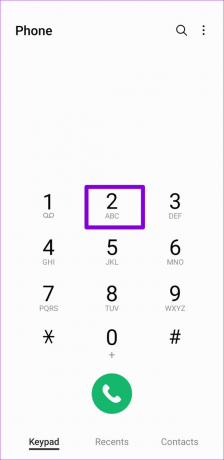
4. Bruk Google Assistant
Den virtuelle assistenten på Android-telefonen din kan også hjelpe deg å ringe et nummer raskt. Og det beste er at du ikke trenger å sette opp hurtigoppringing for hver av kontaktene dine.
For å ringe med talekommando må du først sørge for at du har aktivert Google Assistant på telefonen din.
Aktiver Google Assistent
Trinn 1: Åpne Google-appen på telefonen. Trykk på profilbildet ditt øverst til høyre og velg Innstillinger.


Steg 2: Trykk på Google Assistant.

Trinn 3: Rull ned og trykk på Generelt. Deretter aktiverer du bryteren ved siden av Google Assistant.


Trinn 4: Gå tilbake til Google Assistant-innstillingssiden og trykk på «Hey Google & Voice Match».


Trinn 5: Aktiver bryteren ved siden av Hey Google.

Og du er klar. Du kan be Google Assistant om å ringe noen for deg.
Bruk Google Assistant til å ringe
Du kan tilkalle Google-assistenten med «Hey Google» eller «OK Google» våkneord. Når Google Assistant dukker opp, kan du snakke til den som «Ring [kontantnavn]».


Google Assistant ringer nummeret som er knyttet til kontaktnavnet. Det er slik du kan sette opp et hurtigvalg for å bruke Google Assistant til å ringe andre viktige kontakter fra Android.
Trykk for å ringe
Hurtigvalg kan komme godt med i mange situasjoner. Dessuten, hvis du ringer en person ofte, er det en god idé å legge til nummeret deres i hurtigoppringingen og redusere antall trinn som kreves for å ringe vedkommende. Hvilken av metodene ovenfor vil du bruke for å sette opp hurtigoppringing på Android-telefonen din? Gi oss beskjed i kommentarene nedenfor.
Sist oppdatert 10. mai 2022
Artikkelen ovenfor kan inneholde tilknyttede lenker som hjelper til med å støtte Guiding Tech. Det påvirker imidlertid ikke vår redaksjonelle integritet. Innholdet forblir objektivt og autentisk.

Skrevet av
Pankil er sivilingeniør av yrke som startet sin reise som forfatter ved EOTO.tech. Han begynte nylig i Guiding Tech som frilansskribent for å dekke fremgangsmåter, forklaringer, kjøpsguider, tips og triks for Android, iOS, Windows og Web.



